Wenn Sie eine erste Touchscreen-Ausrichtung durchführen, zeigen die Elo-Treiber, die in allen unseren Industrie-Touchscreens eingesetzt werden, den Standard-Dialog „Touch the targets“ (Ziele berühren) an: Dem Benutzer wird eine Reihe von Bildschirmzielen angezeigt und er wird aufgefordert, sie anzuklicken.
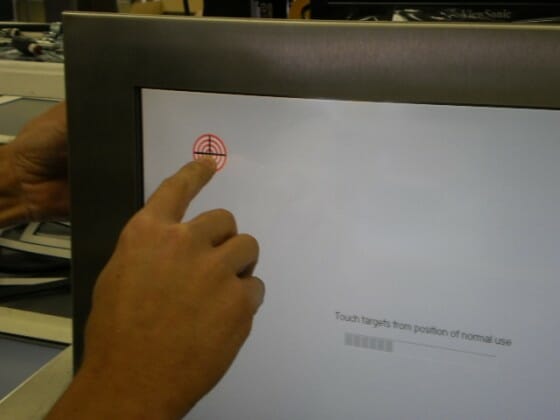
Die meisten Benutzer werden ihren Finger intuitiv an der Mitte des Ziels ausrichten, was bedeutet, dass der Treiber dann Klicks in der Mitte dessen registriert, womit der Bildschirm berührt wird. In den meisten Fällen handelt es sich dabei um Ihren Finger.
Diese Ausrichtungsmethode eignet sich für viele Anwendungen. Auf einer Standard-Benutzeroberfläche für die Industrie-Automatisierung werden dem Benutzer beispielsweise große Bildschirmtasten angezeigt, so dass eine „zentrierte“ Ausrichtung optimal ist.
Wenn der Benutzer jedoch eine Standard-Windows-Anwendung oder etwas anderes bedienen wird, das ein hohes Maß an Präzision erfordert, kann diese Ausrichtungsmethode die Genauigkeit verringern. Ein typischer Finger ist dicker als viele der Ziele auf dem Bildschirm, auf die Sie klicken werden, und da die Berührung auf Ihren Finger zentriert ist, können Sie am Ende nicht sehen, was Sie anklicken. Die Genauigkeit wird darunter leiden.
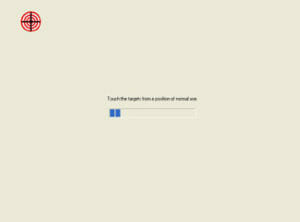
In diesen Situationen kann eine andere Ausrichtungsoption angewendet werden. Wenn Sie die anfängliche Ausrichtung des Touchscreens durchführen, klicken Sie die Ziele einfach mit horizontal mittig ausgerichtetem Finger aber vertikal etwas unter dem Ziel an (siehe Bild). Der Touchscreen-Treiber richtet sich an Ihrem Berührungspunkt aus, d.h. der Mauszeiger befindet sich etwas über Ihrem Fingernagel, wenn Sie den Bildschirm im Normalbetrieb benutzen. So können Sie das Objekt sehen, das Sie anklicken.
Diese Ausrichtungsmethode macht es etwas schwieriger, auf die absolut untersten Pixel des Industriebildschirms zu klicken. Erfahrungsgemäß hat dies jedoch nur Auswirkungen auf das Öffnen einer ausgeblendeten Windows-Taskleiste. Um dieses Problem zu lösen, stellen Sie einfach Ihre Windows-Taskleiste so ein, dass sie sichtbar bleibt.